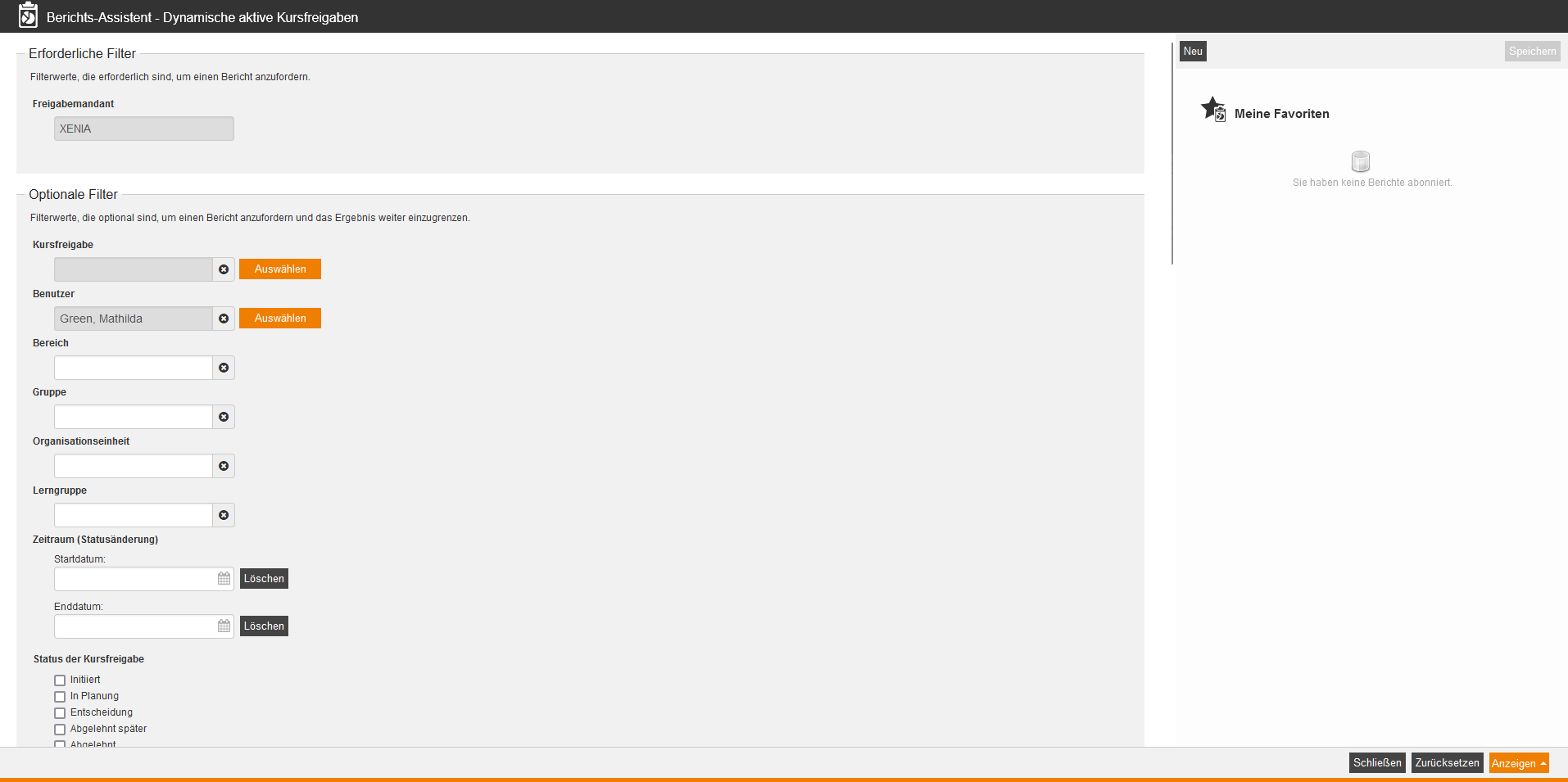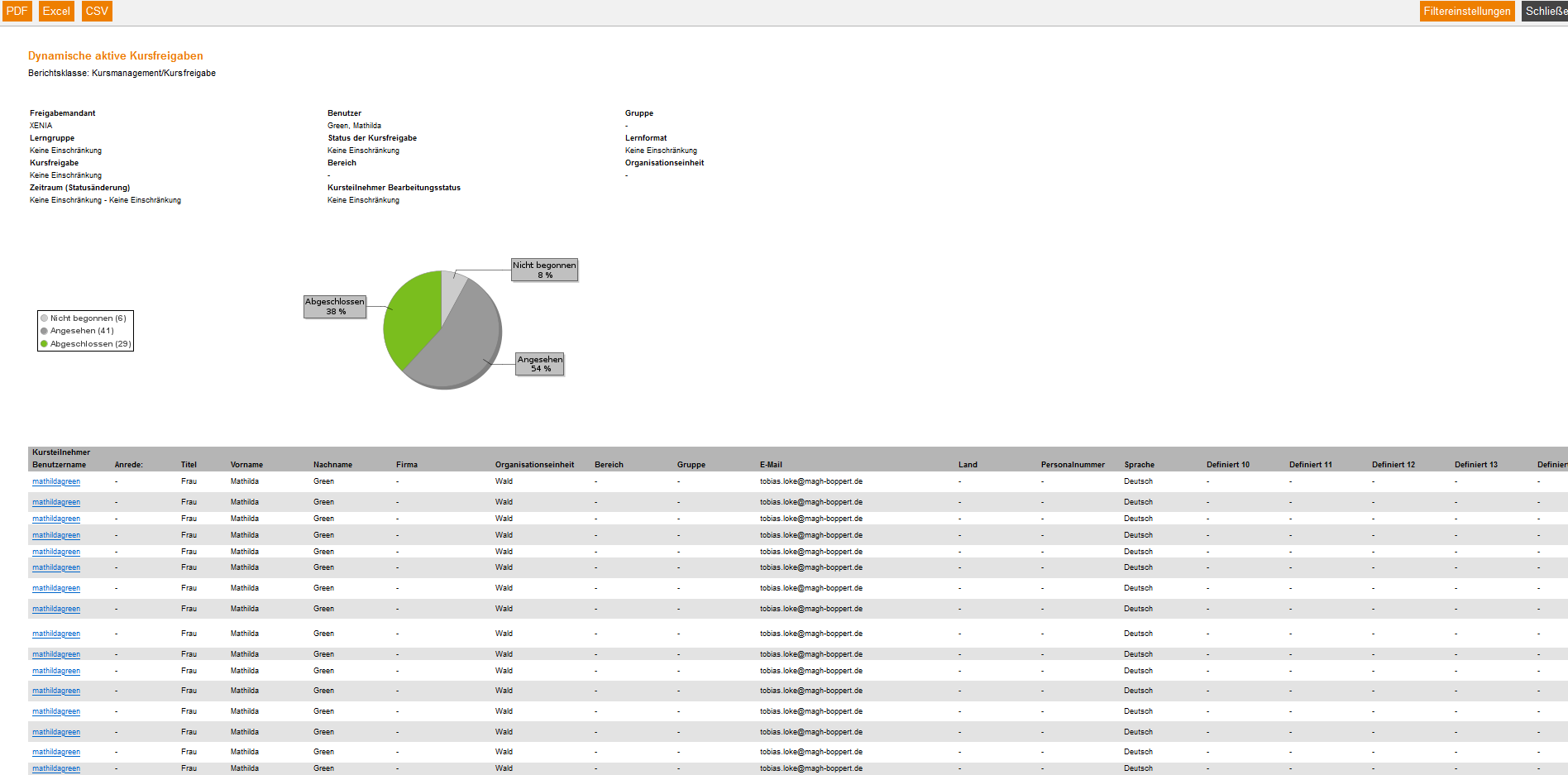Der Bericht listet alle Teilnehmer aus allen aktiven Kursfreigaben auf.
Erforderliche Filter
Filterwerte, die erforderlich sind, um einen Bericht anzufordern.
- Freigabemandant
Optionale Filter
Filterwerte, die optional sind, um einen Bericht anzufordern und das Ergebnis weiter einzugrenzen.
- Kursfreigabe
- Benutzer
- Bereich
- Gruppe
- Organisationseinheit
- Lerngruppe
- Zeitraum (Statusänderung)
- Startdatum
- Enddatum
- Status der Kursfreigabe
- Initiiert
- In Planung
- Entscheidung
- Abgelehnt später
- Genehmigt
- Aktiv
- Geschlossen
- Archiviert
- Kursteilnehmer Bearbeitungsstatus
- Keine Einschränkung
- Nicht abgeschlossen
- Abgeschlossen
Berichtsspalten
Geben Sie an, welche Spalten im Bericht angezeigt werden sollen. Aktivieren Sie dazu die gewünschte Berichtsspalte, indem Sie das Häkchen in der Checkbox setzen. Um die Position einer Berichtsspalte zu verändern, verschieben Sie diese einfach per Drag-and-Drop an die gewünschte Stelle.
Kursteilnehmer
Für die Spalte „Kursteilnehmer“ können Sie sich folgenden Angaben anzeigen lassen. Setzen Sie dazu das Häkchen in der entsprechenden Zeile.
- Benutzername
- Anrede
- Titel
- Vorname
- Nachname
- Firma
- Organisationseinheit
- Bereich
- Gruppe
- Land
- Personalnr.
- Sprache
- Definiert 10, 11, 12, 13, 14
- Straße, Hausnr.
- PLZ
- Ort
- Region
- Telefon
- Mobil
- Kostenstelle
- IDD ID
Kursfreigabe
Für die Spalte „Kursfreigabe“ können Sie sich folgenden Angaben anzeigen lassen. Setzen Sie dazu das Häkchen in der entsprechenden Zeile.
- Startdatum
- Startzeit
- Enddatum
- Endzeit
- Tage
- Bearbeitungsdauer
- Bearbeitungsdauer in Stunden
Entspricht dem Wert, der sich auf dem Reiter Kommunikation im Kursfreigaben-Assistenten befindet. - Bearbeitungsdauer überschritten
- Kurstitel
- Status
- Abgeschlossen
- Liste der zu erreichenden Qualifikationen
- Liste der externen Referenzen der zu erreichenden Qualifikationen
- Erforderlich
- Level
- Lernformat
Sortierung
Um die Auswertungsergebnisse übersichtlicher zu gestalten, können Sie die Sortierung des gesamten Berichts bestimmen und festlegen, ob absteigend oder aufsteigend sortiert werden soll.
- Keine Einschränkung oder
- Sortierung nach gewählter Tabellenzeile
Diagramme
Bestimmen Sie, ob Diagramme oder Logos ausgegeben werden sollen (z.B. um Platz zu sparen)
- Logos anzeigen
- Kopfzeile und Filterdaten anzeigen
- Fußzeile anzeigen
- Keine Gruppenüberschrift im CSV-Export
- Feste Berichtsspaltenbreite nutzen
Beispiel-Bericht
Der Bericht zeigt Ihnen zunächst Ihre getroffenen Filtereinstellungen. Desweiteren erhalten Sie ein Balkendiagramm als Auswertung der aktiven Kursfreigaben. Darunter folgt eine Auflistung mit den Auswertungs-Angaben, die Sie zuvor individuell unter “Berichtsspalten” ausgewählt haben.
Wenn Sie auf den Benutzernamen des Kursteilnehmers klicken, gelangen Sie zu dem Drill-Down-Bericht „Dynamische Kursteilnehmerstatistik – Lernpfad“.
Anbei einige Erklärungen zu den Ergebnissen:
Name
Zeigt den Nach- und Vornamen des Benutzers in einer Zeile an, getrennt durch ein Komma.
Status
Zeigt den Bearbeitungsstatus der Kursfreigabe an (Nicht begonnen, Unvollständig, Abgeschlossen, Erfolgreich abgeschlossen, Nicht bestanden)
Startdatum und -zeit
Zeigt den Zeitpunkt sowie das Datum der ersten Bearbeitung an.
Enddatum und -zeit
Zeigt das Datum und den Zeitpunkt an, an dem der Lernende die Kursfreigabe abgeschlossen hat.
Tage
Zeigt die Tage an, die seit Anmeldung an die Kursfreigabe vergangen sind. Der Wert erhöht sich täglich um einen weiteren Tag, bis die Kursfreigabe vom Teilnehmer abgeschlossen wurde. Die Tage werden angezeigt, unabhängig davon, ob eine Bearbeitungsdauer in der Kursfreigabe vorgegeben wurde.
Bearbeitungsdauer überschritten
Zeigt an, ob die Bearbeitungsdauer überschritten ist.